 |
|||
 |
 |
 |
 |
 |
| Manual Shop | ||||
[ Windows 8 / Windows 8 Pro ]
スタート画面のタイルサイズを変更する方法
| Windows Mamual |
| Start menu |
| advertisement |
| WEB Site QR Code |
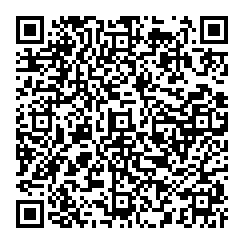 |
| このマニュアルのほかのウィンドウズ |
| Windows 10 |
| English Edition |
| advertisement |
| Spanish Edition |
| advertisement |
| Chinese Edition |
[ Windows 8 / Windows 8 Pro にもとづいて説明しています。 ]
[ スタート画面ののタイルサイズを変更する方法 ]
◆ [ スタート画面のタイルサイズを「小さく」表示する方法 ]
1. 「スタート」画面の「カレンダー」タイルを右クリックします。
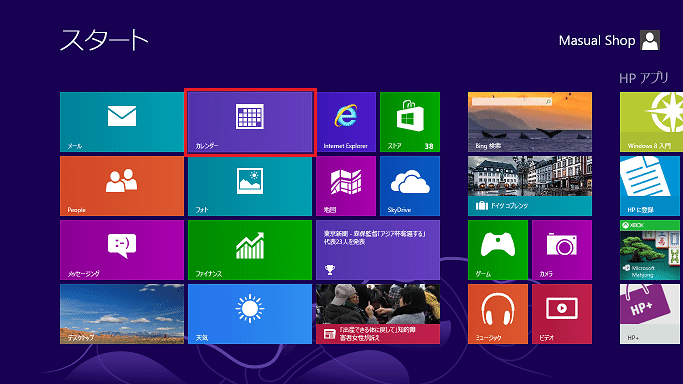
※ ここでは、「カレンダー」タイルを例にして説明します。
2. 画面左下側に表示されたメニューより「小さくする」をクリックします。

3. スタート画面のタイルサイズが「小さく」表示されていることを確認しましたら、操作は終了です。
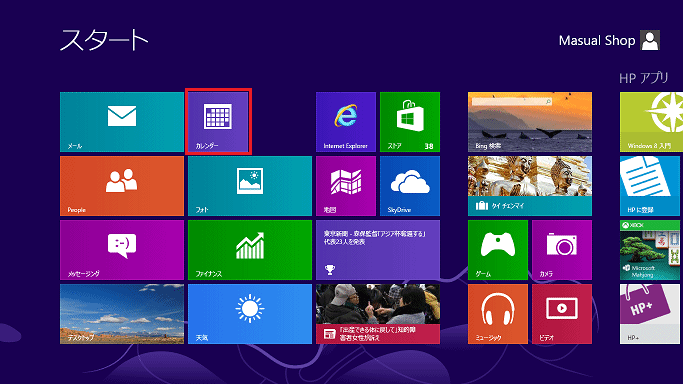
以上が スタート画面のタイルサイズを「小さく」表示する方法 です。
◆ [ スタート画面のタイルサイズを「大きく」表示する方法 ]
1. 「スタート」画面の「カレンダー」タイルを右クリックします。
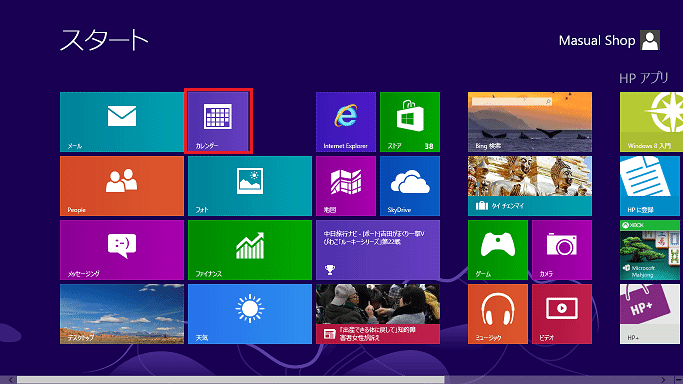
※ ここでは、「カレンダー」タイルを例にして説明します。
2. 画面左下側に表示されたメニューより「大きくする」をクリックします。

3. スタート画面のタイルサイズが「大きく」表示されていることを確認しましたら、操作は終了です。
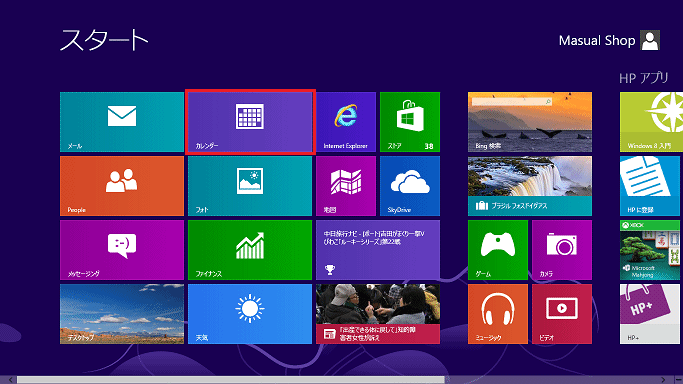
以上が スタート画面のタイルサイズを「大きく」表示する方法 です。
◆ [ スタート画面のタイルサイズを変更できない場合の説明です ]
※スタート画面のタイルサイズを変更できない場合、「小さい」サイズで表示されます。以下は、例題として説明します。
1. 「スタート」画面の「Internet Explorer」タイルを右クリックします。
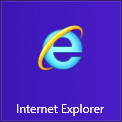
2. 画面左下側に表示されたメニューにサイズ変更項目が表示されません。

以上が スタート画面のタイルサイズを変更できない場合の説明 です。